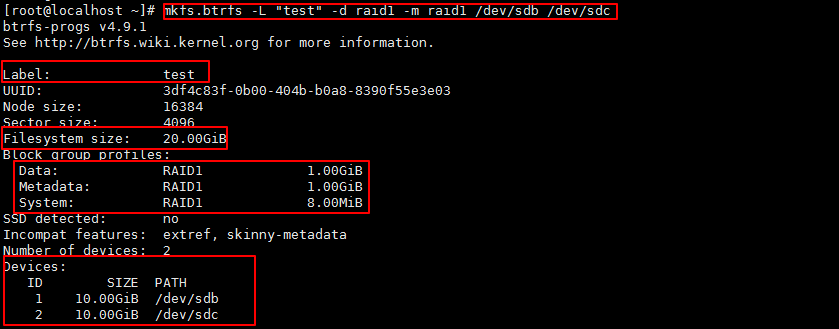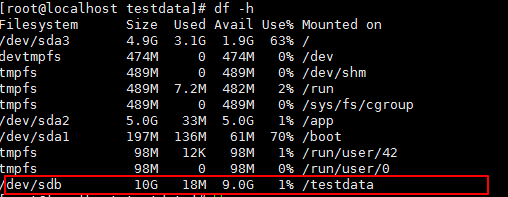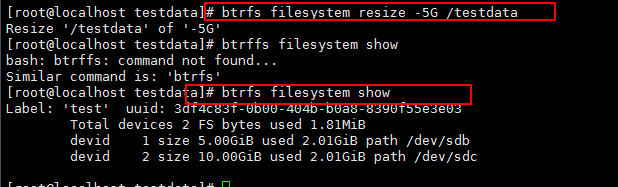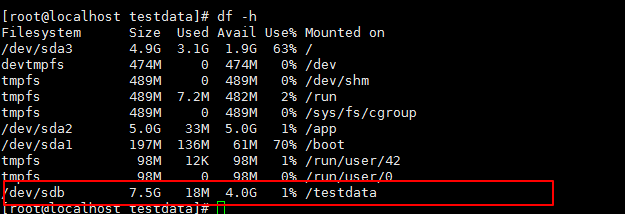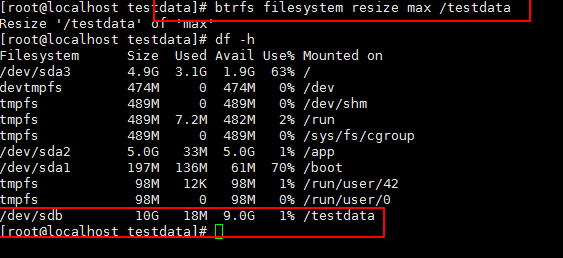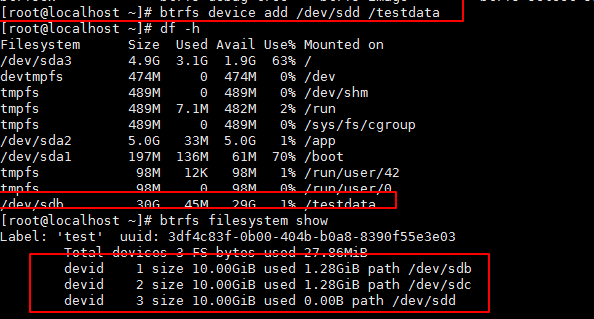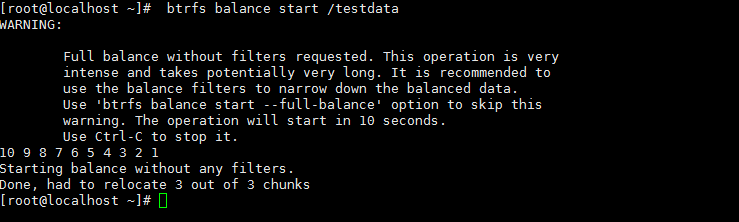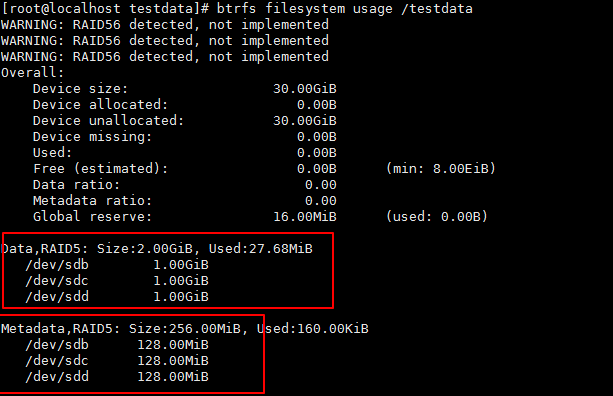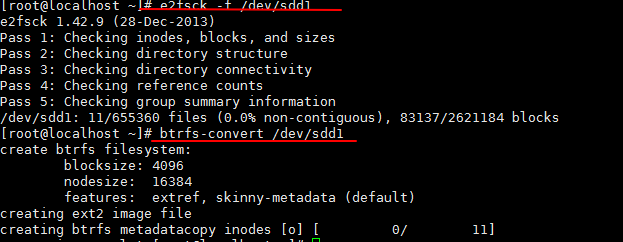简单介绍btrfs文件系统的使用,包括创建、挂载、子卷的创建、挂载、快照、在线添加和移除物理设备、重新均衡数据
btrfs的特性:
多块磁盘支持:btrfs可由多个底层磁盘组成,支持RAID,可以联机添加、移除、修改磁盘。
写时复制更新机制:复制、更新时直接替换指针,而非直接更新。
数据和元数据校验码:checksum
支持子卷
快照
透明压缩功能
以Centos 7 系统为例 ,首先在虚拟机上添加3块大小为10G的硬盘 /sdb、/sdc、/sdd
一、
1、文件系统的创建:
命令格式介绍:mkfs.btrfs[选项]<设备>(<设备>…)
-b:字节数<大小> 指定文件系统的大小。默认整个设备空间。
-L:文件系统的标签
-d:数据类型,可以是RAID(0、1、5、6、10)single
-m:元数据类型,可以是RAID(0、1、5、6、10)single
开始创建:
mkfs.btrfs -L "test" -d raid1 -m raid1 /dev/sdb /dev/sdc
我们用了两块磁盘 设置卷标为 test、数据和元数据类型为raid1 大小为默认整个磁盘空间20G,但我们数据存储用的是RAID1所以
如果挂载后应该是显示可用空间为10G,信息如上图所示
我们用命令:btrfs filesystem show 可以显示所有的btrfs文件系统的属性信息
我们还可以用命令:blkid /dev/sdb /dev/sdc命令来查看他们的信息
上图中可以看书他们的UUID是相同的,因为他们组成了一个文件系统,但是UUID_SUB是不同的
2、挂载文件系统根目录下创建/testdata目录,并将其挂载上去
用mount 查看挂载情况
显示已经挂载成功,注意此时的/dev/sdb、/dev/sdc 组成一个文件系统,所以显示哪个都是一样的
进入cd /testdate/ 目录我们就可以正常操作了,我们将 /boot/initramfs-3.10.0-693.el7.x86_64.img 复制到/testdate/目录下名称不变,并查看了当前目录大小:为28M
df -h查看分区使用情况:
显示其大小为10G
命令 umount /testdate 将其卸载
3、下面演示透明btrfs文件系统的透明压缩功能,命令为 mount -o compress=lzo /dev/sdb /testdata
4、更改文件系统大小命令格式为: btrfs filesystem resize [devid:][+/-]<newsize>[kKmMgGtTpPeE]|[devid:]max <path>
现在我们将其大小减5G,命令为 btrfs filesystem resize -5G /testdata
然后查看其属性信息
发现/dev/adb 空间由10G缩减到了5G
再用df -h 命令查看分区空间使用情况:
可用空间由10G缩减为7.5G ,因为是RAID1 减少了5G,空间就相当于缩减了2.5G
还可以用 btrfs filesystem resize max /testdata ,将其扩到最大
二、下面我们演示: 向btrfs文件系统,添加和移除底层磁盘设备 ,添加的dev/sdd,
然后更改数据的存储方式为RAID5试试效果,命令格式为:
btrfs device [add delete remove ][options] <device> [<device>...] <path>
添加、删除、移除底层磁盘设备
1、我们添加/dev/sdd磁盘:
这里先用命令更改下btrfs文件数据的存储格式:命令 btrfs balance start -dconvert=raid0 /testdata 将数据的存储方式改为raid0
添加/dev/sdd
命令为:btrfs device add /sdd /testdata /testdata
然后查看其属性:
现在testdata由三块磁盘组成
但此时三块磁盘存储的数据不均衡,
3、btrfs balance命令格式:
btrfs balance [options] <path>
Balance chunks across the devices
btrfs balance [start、pause、cancel、status]<path>
开始、暂停、继续、取消、平衡操作、查看状态
我们开始平衡数据:
btrfs balance start /testdata
这个操作会暂用资源,主要看数据量,现在数据均衡存储在三块盘上
如果要移除其中一块盘,数据会自动移动到其他两块盘上,然后删除,不需要人工转移数据:
下面演示: btrfs device remove /dev/sdd /testdata
移除后我们查看/testdata中的数据并没有丢失。
测试完后将其加回然后再做数据均衡 btrfs device add /dev/sdd /testdata;btrfs balance start /testdata
4、接下来演示数据和元数据的组织机制转换
命令格式为: btrfs balance start <-d -m -s><convert>=<[raid0,raid1,raid5...single]> <path>
我们将其数据和元数据的组织机制改为:raid5
更改完成后:用命令 btrfs filesystem usage /testdata 查看详细信息:
显示已经改变
三、subvolume
1、创建子卷
查看子卷命令:btrfs subvolume list /testdata
创建格式: btrfs subvolume <subcommand>
create [-i <qgroupid>] [<dest>/]<name>
创建子卷
delete [options] <subvolume> [<subvolume>...]
删除子卷
下面我们创建一个名为volume1的子卷:
btrfs subvolume create /testdata/subvolume1
子卷创建成功,
查看子卷:btrfs subvolume list /testdata
因为子卷在主卷当中所以挂载主卷就可以进入子卷,也可以单独挂载子卷,
比如将子卷挂载到/mnt 目录下
我们先卸载/testdata
然后挂子卷
umount /testdata
mount -o subvol=subvolume /dev/sdb /mnt (挂载子卷的方法)
cd /mnt 进入/mnt
cp /etc/passwd ./ 复制文件到当前目录下
将/dev/sdb 挂载 到/testdata 上去
5、给子卷创建快照
命令 btrfs subvolume snapshot /testdata/subvolume1 /testdata/subvolume1_snapshot (注意快照卷需要和其原卷在同一个文件系统上)
快照卷创建成功,更改快照原卷当中的文件,然后查看快照卷当中是否发生变化。
四、ext文件系统与btrfs文件系统的转换
下面我们将/dev/sdd 从btrfs文件系统中删掉然后格式化成ext4类型的文件系统
上图以改为ext4文件系统,下面进行转换
转换前我们对其进行卸载然后强制检测:
上图转换成功,
blkid 查看格式:
转换会原来的格式 :btrfs-convert -r /dev/sdd
完成。
写的粗糙,,,,,